help | Anh. F: Lotus/IBM/HCL Notes-Integration | Konfiguration der Anzeige und Auswahl der Datenbanken | Einstellungen der Datenbanken
Einstellungen der Datenbanken
Im Folgenden wird erläutert, wie Sie die Datenbanken und die Datenbankfelder festlegen.
So konfigurieren Sie die Lotus/IBM/HCL Notes-Integration
1 Starten Sie das Notes Plugin Konfigurationstool im Administratormodus. Starten Sie dazu die Datei „NotesAddInSettings.exe“ im SwyxIt!-Programmverzeichnis mit einem der folgenden Parameter:
Parameter | Funktion |
|---|---|
-a | Startet das AddIn im Administratormodus, d. h. die Schaltfläche „Details“ und alle Datenbanken sind verfügbar. Es werden zunächst die Standardeinstellungen geladen. Wenn Sie Ihre Änderungen speichern, werden diese als XML-Datei gespeichert. Diese müssen Sie dann in die Datenbank laden, damit die Änderungen den Benutzern zur Verfügung stehen. |
-a -f | Startet das AddIn im Administratormodus. Nach nach dem Starten wird ein Fenster geöffnet, in dem Sie eine Konfigurationsdatei (XML) zur weiteren Bearbeitung auswählen können. Damit Ihre Änderungen den Benutzern zur Verfügung stehen, müssen Sie diese Datei in die Datenbank laden. |
-a -d | Startet das AddIn im Administratormodus. Die aktuelle Konfigurationsdatei aus der SwyxWare-Datenbank wird geladen und kann bearbeitet werden. Nach der Bearbeitung müssen Sie diese Datei erneut in die Datenbank laden. |
Das Fenster für die Konfiguration der Datenbanken für die Namensauflösung wird im Administratormodus geöffnet. Im Vergleich zum Benutzermodus sehen Sie im Administratormodus alle Lotus/IBM/HCL Notes-Datenbanken sowie die Schaltfläche „Details“. Je nachdem, welchen Parameter Sie für den Aufruf verwendet haben, werden zunächst die Standardeinstellungen, die Einstellungen aus der SwyxWare-Datenbank oder aus einer ausgewählten XML-Datei geladen.
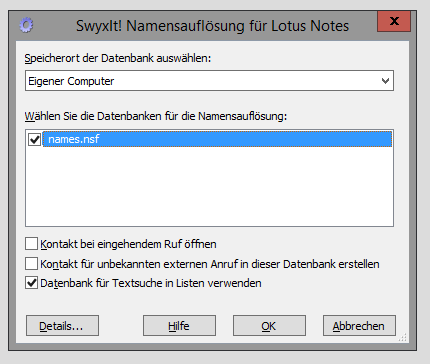
2 Wählen Sie im Feld „Speicherort der Datenbank auswählen“ den Domino Server oder den eigenen Computer aus. Sie sehen alle dort verfügbaren Datenbanken. Aktivieren Sie nun alle Datenbanken, die den Benutzern zur Auswahl stehen sollen. Die aktivierten Datenbanken können im Benutzermodus ggf. individuell weiter eingeschränkt werden.
3 Konfigurieren Sie nun die einzelnen Datenbankfelder, die für die Namensauflösung verwendet werden sollen. Markieren Sie dazu im Dialogfeld „SwyxIt! Namensauflösung für Lotus/IBM/HCL Notes“ die Datenbank, die Sie konfigurieren möchten, und klicken Sie auf die Schaltfläche „Details“. Das Dialogfeld „Datenbank-Informationen“ mit den Standardeinstellungen wird angezeigt.
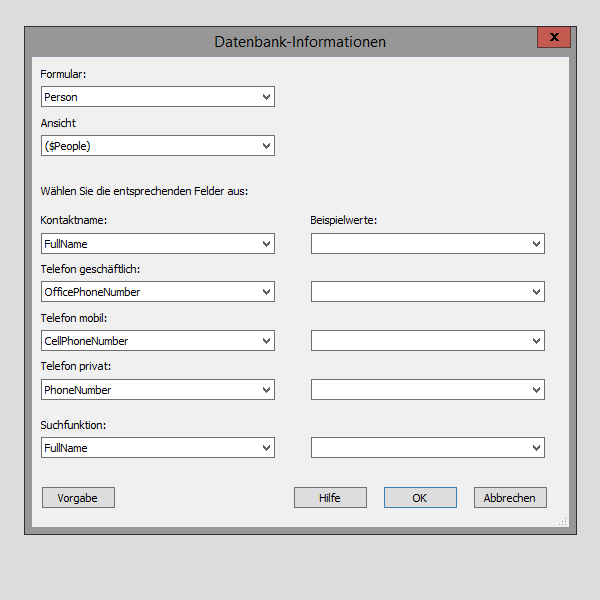
4 Wählen Sie das Formular und die Ansicht sowie die Felder aus, die die einzelnen Werte wie Name oder Telefonnummer enthalten. In der rechten Spalte werden für Ihre Auswahl Beispielwerte angezeigt. Damit können Sie sehen, ob Ihre Feldauswahl korrekt ist.
5 Wählen Sie im letzten Feld „Suchfunktion“ das Datenbankfeld für die Volltextsuche aus. Dieser Wert wird verwendet, für:
Damit diese Einstellung wirksam ist, müssen die Benutzer bei der Konfiguration das Feld „Datenbank in Textsuche für Listen“ aktivieren (Standardeinstellung: aktiviert).
6 Klicken Sie auf „OK“, um die Änderungen für diese Datenbank abzuspeichern.
7 Wählen Sie im Dialog „SwyxIt! Namensauflösung für Lotus/IBM/HCL Notes“ ggf. eine weitere Datenbank zur Konfiguration aus oder klicken Sie auf „OK“, um die Änderungen zu speichern.
8 Wählen Sie im folgenden Dialog einen Speicherort für die XML-Datei mit den Konfigurationseinstellungen aus. Der Name für die Datei „NotesDbDefaults.xml“ ist bereits vorgegeben.
9 Nach dem Konfigurieren der Datenbankoptionen müssen Sie die Einstellungen an die Benutzer verteilen. Siehe Speichern und Verteilen der Datenbankkonfiguration.
Zuletzt geändertes Datum: 23.01.2024